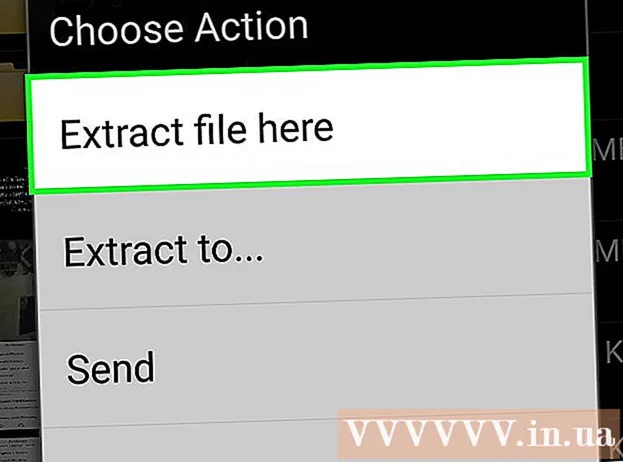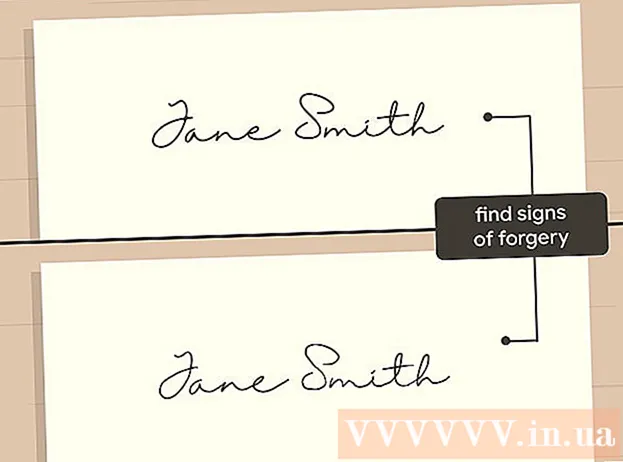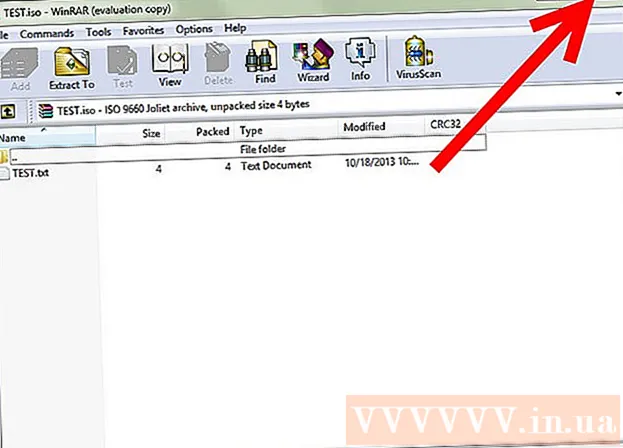Հեղինակ:
Randy Alexander
Ստեղծման Ամսաթիվը:
24 Ապրիլ 2021
Թարմացման Ամսաթիվը:
1 Հուլիս 2024
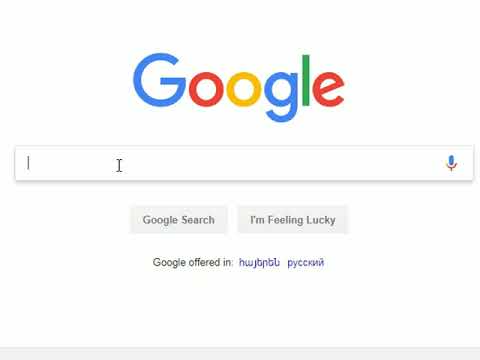
Բովանդակություն
Էլ.փոստը կապի հիանալի միջոց է, բայց եթե սխալ էլ-փոստ եք տալիս, ի՞նչ է պատահում: ՍՊԱՄ. Այս խնդրի լուծման համար պրովայդերների մեծ մասը թույլ է տալիս օգտվողներին զտել և արգելափակել հատուկ օգտագործողների հաղորդագրությունները: Եթե ձեզ անհարմար եք զգում, քանի որ ձեր մուտքի արկղը ամեն օր անցանկալի հաղորդագրություններով է լցված, հետևեք ստորև ներկայացված հրահանգներին ՝ այդ էլ.հասցեներն արգելափակելու համար:
Քայլեր
6-ի մեթոդ 1. Gmail- ի համար
Կտտացրեք Անիվի պատկերակին և ընտրեք Կարգավորումներ: Gmail- ը չունի արգելափակման ավանդական տարբերակը, փոխարենը այն ստեղծում է զտիչ, որը աղբարկղ է ուղարկում այն օգտվողների հաղորդագրությունները, որոնք ցանկանում եք արգելափակել:
- Կարող եք նաև օգտագործել ընդլայնում `էլեկտրոնային հաղորդագրությունները արգելափակելու համար, որոնք մատչելի են Google Chrome- ում և Firefox- ում: Որոշ լրացումներ փորձաշրջանի ավարտից հետո պահանջում են վճարում, բայց դրանք ավելի արդյունավետ են հաղորդագրությունները արգելափակելու հարցում: Տեղադրելուց առաջ ստուգեք օգտվողի մեկնաբանություններն ու առանձնահատկությունները, եթե ցանկանում եք ավելի պարզ մոտեցում գտնել Gmail- ը արգելափակելու համար:

Կտտացրեք iltտիչներ ներդիրին: Էջի ներքեւի մասում ընտրեք «Ստեղծել նոր զտիչ» հղումը: Այս իրը գտնելու համար հարկավոր է ոլորել էջը:- Դուք կարող եք զտիչներ ստեղծել ցանկացած էլփոստի հաղորդագրությունից: Բացեք նամակը, ապա սեղմեք կոճակը Ավելին (Ավելին) յուրաքանչյուր հաղորդագրության վերևում: Հետո ընտրիր Filտեք այս հաղորդագրության նման հաղորդագրությունները (Likeտեք այսպիսի հաղորդագրությունը) բացվող ընտրացանկում:

Մուտքագրեք զտիչի կարգավորումները: Gmail- ի զտիչները շատ հզոր են: Կարող եք մուտքագրել մեկ կամ մի քանի հասցեներ ՝ բաժանված ստորակետերով կամ տիրույթի անուններով ՝ յուրաքանչյուր էլ-փոստի հասցեի «@» նշանից հետո ավելացնելով մասը: Ավարտելուց հետո ընտրեք «Ստեղծել զտիչ այս որոնմամբ»:
Ընտրեք գործողությունները, որոնք ցանկանում եք կատարել հաղորդագրության հետ, նշելով համապատասխան երկխոսության տուփը: Նշեք «Նշել որպես ընթերցված» («Նշել որպես կարդացված») և «Deleteնջել» (itնջել այն) տուփը, հաղորդագրությունները չեն մտնի մուտքի արկղ, այլ կուղարկվեն անմիջապես աղբարկղ: Ավարտելուց հետո սեղմեք Ստեղծեք զտիչներ (Ստեղծեք զտիչ) և երբ օգտվողը ցանկանում է արգելափակել մուտքային փոստը, դրանք կուղարկվեն աղբարկղ:
- Ստուգեք իրը Կիրառեք զտիչներ նման խոսակցություններին (Կիրառեք զտիչը համապատասխան խոսակցություններին) ձեր մուտքի արկղից բոլոր նախորդ հաղորդագրությունները հեռացնելու համար:
6-ի մեթոդը ՝ Yahoo! Փոստ

Մուտք գործեք ձեր Yahoo! քո, Մուտքագրեք ձեր Yahoo! հաշիվը և գաղտնաբառը:
Yahoo!, ընտրեք Փոստի տարրը: Սա թույլ կտա ձեզ բացել Yahoo! Քո էլէկտրոնային փոստը.
Սեղմեք էկրանի վերևի աջ անկյունում գտնվող անիվի պատկերակին: Ընտրեք Ընդլայնված (Կարգավորումներ) ցանկի բաժնում է:
Ընտրեք «Արգելափակված հասցեներ»: Մուտքագրեք այն էլ. Փոստի հասցեն, որը ցանկանում եք արգելափակել, ապա սեղմել կոճակը Արգելափակել են (Արգելափակել):
- Խորհուրդներ. Մեկ հաշվում կարող եք արգելափակել մինչև 500 էլ. Հասցե: Այդ օգտվողներից ստացված բոլոր հաղորդագրություններն անմիջապես կջնջվեն և չեն ուղարկվի ուղարկողի հաշվին ՝ չհասցվող պատճառներով:
- Կարող եք արգելափակել բոլոր տիրույթները ՝ զտիչի մեջ մուտքագրելով տիրույթի հասցեն: Այս մեթոդը օգտակար է, եթե դուք շարունակում եք փոստի ռումբեր ստանալ նույն տիրույթով տարբեր օգտվողներից: Տիրույթի անունը հասցեի մի մասն է `« @ »խորհրդանիշից հետո:
- Ձեր արգելափակման ցուցակից հասցե հեռացնելու համար նշեք հասցեն և կտտացրեք կոճակին Հեռացված (Հեռացնել):
6-ի մեթոդը `Outlook.com- ի համար
Կտտացրեք Կարգավորումներ կոճակին: Անիվի պատկերակը Outlook.com պատուհանի վերին աջ անկյունում է: Ընտրեք «Լրացուցիչ փոստի կարգավորումներ»:
Կտտացրեք «Ապահով և արգելափակված ուղարկողներ» հղմանը: Այս հղումը գտնվում է «Անառողջ փոստի կանխարգելում» բաժնում:
Կտտացրեք «Արգելափակված ուղարկողներ» հղմանը: Կհայտնվի նոր էջ, որով խնդրվում է մուտքագրել հատուկ հասցեներ ՝ արգելափակելու համար:
Մուտքագրեք հասցեն կամ տիրույթի անունը, որը դուք պետք է արգելափակեք: Դոմենի անունը պատկերակի ետևում գտնվող մասն է ’@’ էլ. փոստի հասցեով, եթե ցանկում դոմեյն անուն ավելացնեք, բոլոր էլեկտրոնային հասցեները արգելափակելու եք օգտագործել այդ տիրույթի անունը: Հասցեն մուտքագրելուց հետո սեղմեք կոճակը Ավելացնել ցուցակին >> (Ավելացնել ցուցակին >>):
- Domainշգրիտ տիրույթի անունները չեն կարող արգելափակվել: Այս տիրույթներն արգելափակելու համար բացեք «Ավելի շատ փոստի կարգավորումներ» պատուհանը և ընտրեք «Նոր հաղորդագրությունների տեսակավորման կանոններ» բաժինը: Կտտացրեք «Նոր» կոճակին, ապա ընտրեք «Ուղարկողի հասցեն պարունակում է»: Մուտքագրեք այն տիրույթի անունը, որը ցանկանում եք արգելափակել: Նշեք «Deleteնջել այս հաղորդագրությունները» վանդակը, ապա ընտրել «Պահել»:
6-ի մեթոդը 4. ICloud փոստի համար
Մուտք գործեք ձեր iCloud հաշիվ:
Հիմնական ընտրացանկում ընտրեք Փոստ:
Ընտրեք «Կարգավորումներ» կոճակը: Անիվի պատկերակով կոճակը գտնվում է iCloud պատուհանի ներքեւի ձախ անկյունում: Ընտրեք «Կանոններ»:
Կտտացրեք «Ավելացնել կանոն» հղմանը:
Մուտքագրեք էլփոստի հասցեն `արգելափակելու համար:Ընդլայնված խորհուրդներ. Մուտքագրեք կայքի տիրույթի անվանում (հասցեի «@» խորհրդանիշից հետո ընկած մասը, օրինակ Facebook.com) ՝ բոլոր էլփոստի հասցեներն արգելափակելու համար այդ տիրույթի անունը օգտագործելը:
Ընտրեք «Տեղափոխել աղբը»: Հետո արգելափակված օգտվողների բոլոր հաղորդագրություններն ավտոմատ կերպով կտեղափոխվեն աղբարկղ: Դրանք մուտքի արկղում չեն հայտնվի:
Ընտրեք «Կատարված» ՝ կանոնը պահպանելու համար: Այժմ կարող եք ավելացնել ավելի շատ կանոններ:
Ինչպե՞ս հանել կանոնը. Կտտացրեք երկխոսության տուփին (ես) կանոնների տախտակի աջ կողմում: Սա բացում է Խմբագրել ցանկը: Մամուլ Նջել (Deleteնջել) կանոնը հանելու համար: գովազդ
6-ի մեթոդ 5. Outlook Express- ի համար
Ընտրեք էլփոստի հասցե, որը ցանկանում եք արգելափակել: Հիշեք, որ էջանշելու համար կտտացրեք կայքում:
Աջ սեղմեք այդ ուղարկողի հաղորդագրության թեմային: Դրանից հետո կհայտնվի ընտրացանկ:
Ձեր մկնիկի ցուցիչը տեղափոխեք «Անպիտան էլ. Փոստ»: Ընտրեք «Ավելացնել ուղարկողին արգելափակված ուղարկողների ցուցակում»:
- Սա թույլ է տալիս Ձեզ արգելափակել ցուցակում գտնվող օգտվողների բոլոր հաղորդագրությունները ՝ կախված նրանից, թե հարցնում եք «Այո» կամ «Ոչ»:
6-ի մեթոդ 6. Mozilla Thunderbird- ի համար
Ընտրեք հաղորդագրություն այն օգտվողից, որը ցանկանում եք արգելափակել: Հաղորդագրության վերին մասում սեղմեք աջի անձի հասցեն, ապա ընտրացանկում ընտրեք «Ստեղծել ֆիլտր»:
- Filterտիչի վահանակը կհայտնվի, որի մեջ նախապես լրացված է օգտվողի անունը:
Անվանեք ֆիլտրը: Երբ զտիչի վահանակը հայտնվի, դուք կարող եք զտիչը անվանել «Արգելափակել ցուցակ», որպեսզի հաջորդ անգամ հեշտությամբ կարողանաք որոնել:
Ֆիլտրը դնել «Համապատասխանել հետևյալներից որևէ մեկի»: Սա թույլ է տալիս զտիչը աշխատել, երբ ցուցակում ավելացնում եք մեկից ավելի էլփոստի հասցե:
Գործողությունը փոխել «Deleteնջել հաղորդագրությունները"(Deleteնջել հաղորդագրությունը): Սա կարող եք գտնել «Կատարել գործողությունները«(Կատարեք այս գործողությունները) զտիչի պատուհանում: Սեղմեք OK ՝ զտիչը փրկելու համար: Այդ կայքի բոլոր հաղորդագրություններն անմիջապես կջնջվեն:
Ավելացրեք այլ հասցեներ: Եթե ցանկանում եք ընդլայնել արգելափակման ցուցակը, կտտացրեք ընտրացանկի վրա "Գործիքներ"(Գործիքներ) ապա ընտրիր"Հաղորդագրության զտիչներ"(Հաղորդագրության զտիչներ): Ընտրեք զտիչներ"Արգելափակման ցուցակ"(Արգելափակման ցուցակ) ապա ընտրիր պատկերակը"+«Ավելացրեք ձեր էլ. Փոստի հասցեն կամ տիրույթի անունը
Խորհուրդներ
- Եթե ձեր անձնական տիրույթի անունն օգտագործում եք էլփոստի ծառայության հետ, ապա ձեզ հարկավոր է կապվել ձեր մատակարարի հետ ՝ էլեկտրոնային հասցեները արգելափակելու լավագույն փորձը որոշելու համար: